随着手机摄影的普及和发展,许多人开始通过手机拍摄视频记录生活中的点点滴滴,而在拍摄完视频后,许多人也希望能够将不同视频剪辑合并成一个双屏画面,以展示更加生动有趣的内容。而剪映软件的左右分屏功能,可以帮助我们实现这一愿望。通过剪映软件的左右分屏功能,我们可以轻松地将两个不同视频合并成一个双屏画面,让视频内容更加生动有趣。
剪映左右分屏两个不同视频合并
方法如下:
1.选择画中画
打开剪映进入编辑页面后,点击【画中画】。
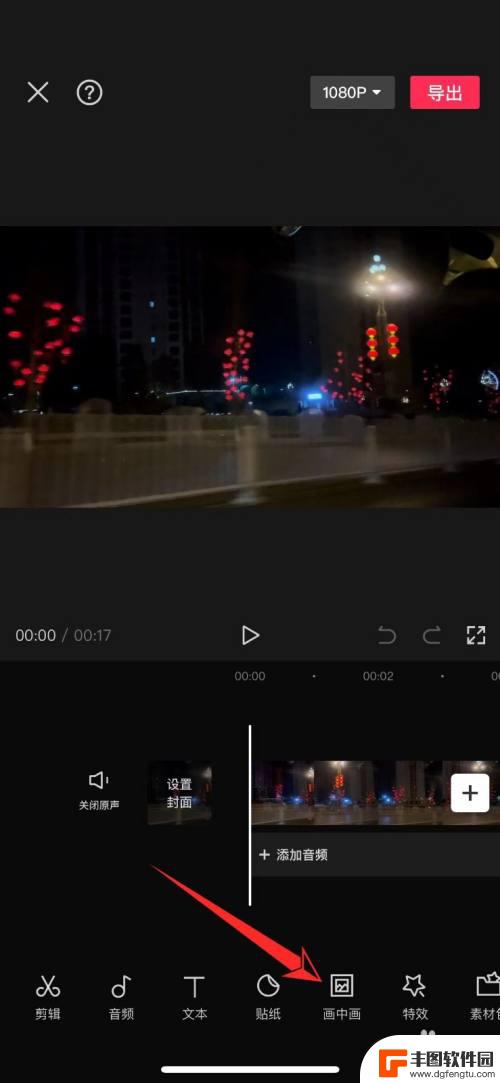
2.新增画中画
点击下方【新增画中画】。
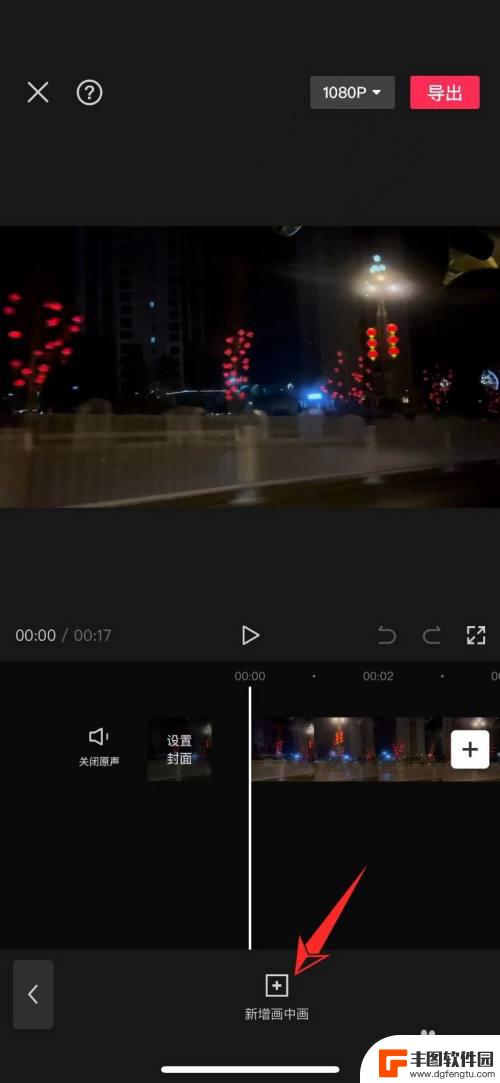
3.添加视频
选择一段视频后点击下方【添加】。
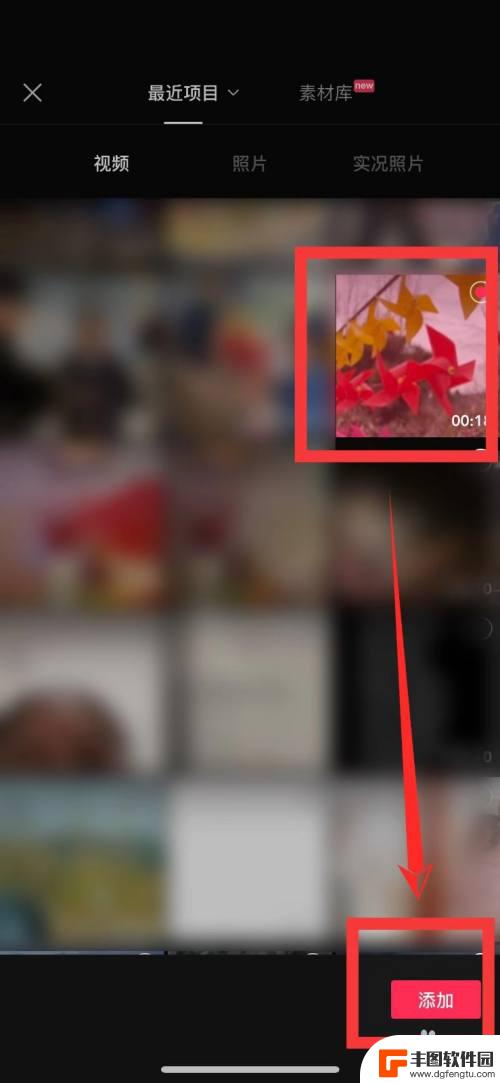
4.拖动视频尺寸
将第二段视频加入编辑页后,用手指拖动调整该画面大小。
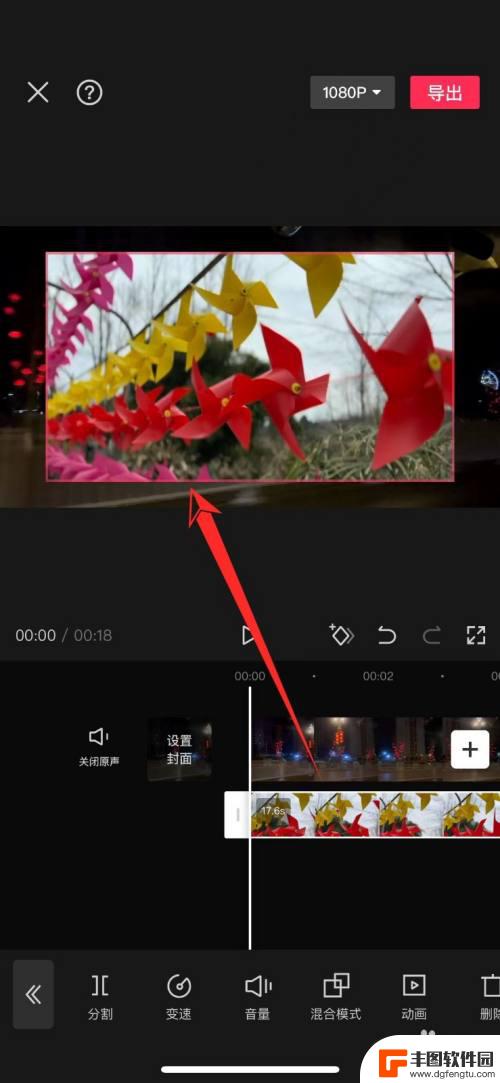
5.调整第一段视频大小
调整好第二段视频大小后,选中第一段视频。继续用手指拖动以调整显示大小。
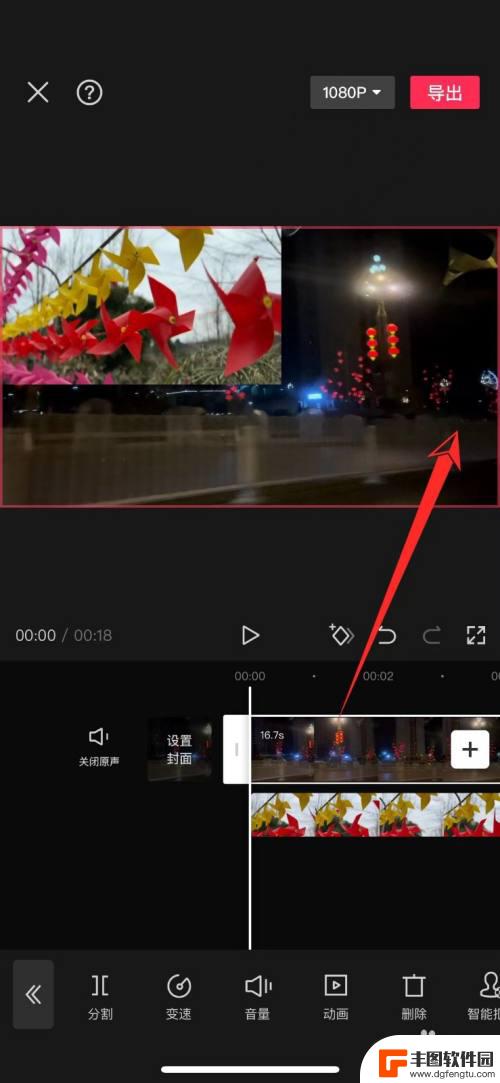
6.完成左右分屏显示
将两段视频大小拖动调整至屏幕左右两侧后,就可以保存并导出该视频了。这样就完成左右分屏显示两个不同的视频了。
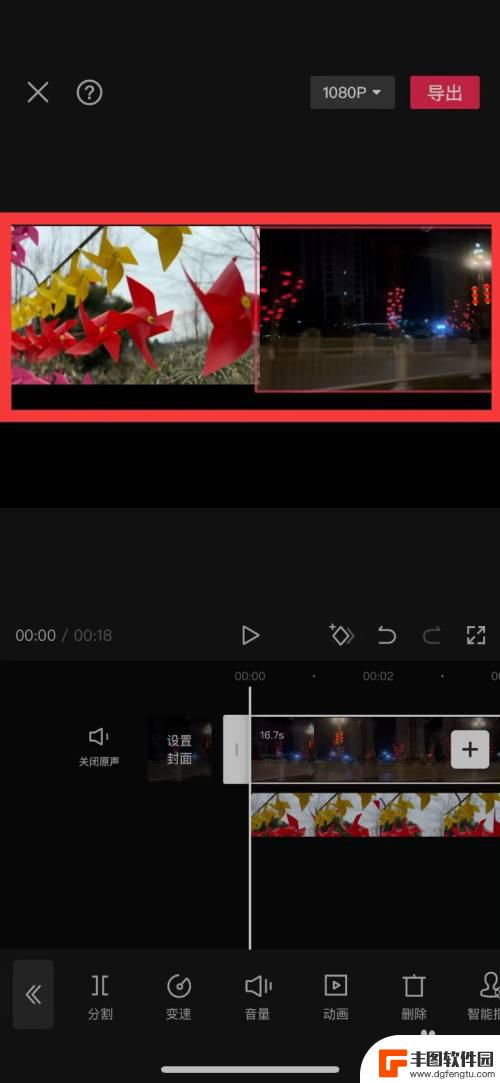
以上是关于如何剪辑双屏画面的全部内容,如果你遇到这种情况,不妨尝试一下小编提供的方法来解决,希望对大家有所帮助。
相关教程
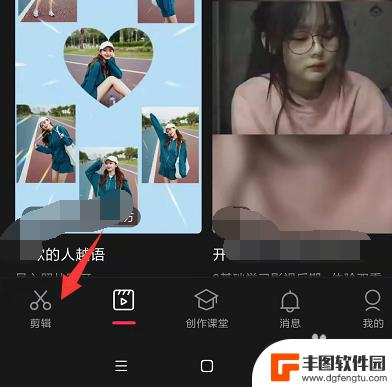
两台手机剪映的视频如何合并在一起 在新版手机剪映中如何合并多个视频
在当今社交媒体时代,视频编辑已经成为人们分享生活点滴的重要方式,随着手机剪映等视频编辑软件的普及,人们可以轻松地将自己拍摄的视频剪辑成精彩的短片。有时候我们可能会想要将多个视频...
2024-04-16 15:38:40

手机剪映怎么删除画中画 剪映删除视频中的画中画方法
在使用手机剪映编辑视频时,有时候我们会添加画中画效果来增加视频的趣味性和创意性,但是当我们觉得画中画效果不合适或者想要删除时,又该如何操作呢?下面就来介绍一下手机剪映删除视频中...
2024-06-22 12:23:12

手机剪映关键帧的使用方法 手机剪映怎么为视频添加关键帧
手机剪映是一款功能强大的视频剪辑工具,它不仅可以帮助用户快速剪辑视频,还可以为视频添加关键帧,关键帧是视频中的重要画面,通过添加关键帧可以实现视频的平滑过渡和特效效果。在手机剪...
2024-05-08 14:20:46
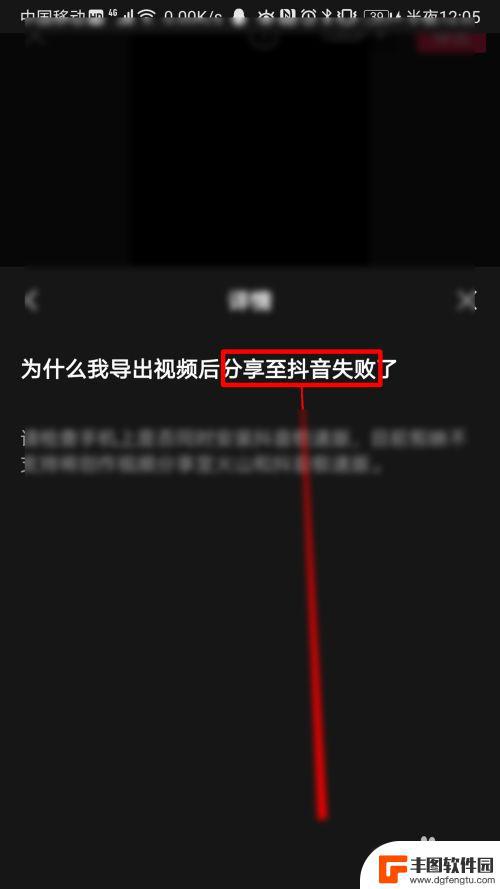
电脑版剪映上传到抖音看不到(电脑版剪映上传到抖音看不到视频)
很多朋友对于电脑版剪映上传到抖音看不到和电脑版剪映上传到抖音看不到视频不太懂,今天就由小编来为大家分享,希望可以帮助到大家,下面一起来看看吧!1为什么剪映导出的视频不显示剪映?如果...
2023-11-25 09:19:22
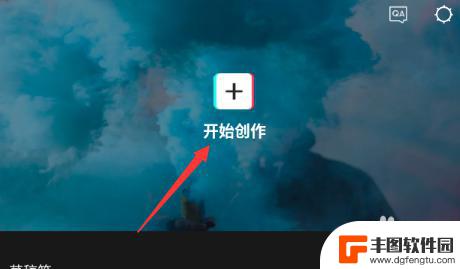
手机剪映背景如何裁剪 剪映如何剪辑Vlog视频
手机剪映是一款功能强大的视频剪辑软件,它不仅可以帮助用户轻松裁剪视频背景,还能让用户通过简单操作实现专业级的Vlog视频剪辑,在剪辑Vlog视频时,剪映提供了丰富的特效和过渡效...
2024-10-07 16:14:25
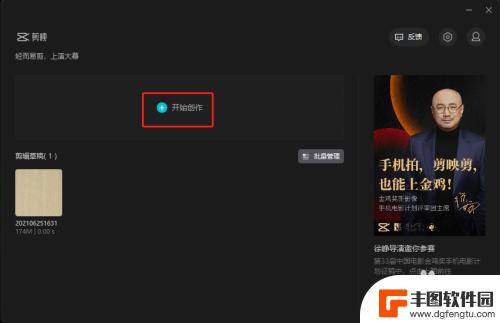
怎样把剪映的视频保存到电脑 剪映保存视频到自定义电脑路径的步骤
在如今的数字时代,视频剪辑已经成为一种流行的创作方式,而在使用剪映软件进行视频剪辑后,保存视频到电脑是非常重要的一步。为了方便管理和后续使用,许多人希望将剪映保存的视频保存到自...
2024-02-26 14:38:53

苹果手机流量设置在哪里设置 苹果手机流量使用限制在哪调整
苹果手机作为目前市场上最受欢迎的智能手机品牌之一,其流量设置和使用限制也备受用户关注,在苹果手机上,我们可以通过设置中的蜂窝移动网络选项来调整流量使用限制,以便控制流量的使用情...
2025-02-18 17:30:20

手机如何扫描纸质表格文件 手机扫描纸质文件转电子版
现在随着科技的不断发展,手机不仅仅是通信工具,还是我们生活中必不可少的工具之一,而其中最方便的功能之一便是可以利用手机扫描纸质文件,将其转化为电子版。这种技术不仅可以方便我们的...
2025-02-18 16:27:09
小编精选
手机怎么把动态图片设置成壁纸 安卓手机动态壁纸设置方法
2025-02-18 15:25:32苹果手机老是横屏怎么办 苹果手机自动横屏怎么关闭
2025-02-18 13:19:17苹果12手机5g怎么变成4g了 怎么在苹果手机上将5G信号改为4G网络
2025-02-17 16:40:17手机上怎么设置打字提示音 iPhone苹果手机打字时怎么调节按键声音大小
2025-02-17 14:36:48vivo手机怎么微信开美颜 vivo手机微信视频美颜功能怎么开启
2025-02-17 12:30:17手机屏幕怎么变小 华为 华为手机小屏模式怎么设置
2025-02-17 11:37:32小米手机如何设置后盖打开 小米手机后盖打开方法
2025-02-17 08:21:08苹果手机默认输入法怎么设置 苹果手机默认输入法怎么调整
2025-02-16 17:41:50手机的副屏如何才能关闭 如何关闭分屏模式
2025-02-16 15:42:34手机输入法怎么突然变了 手机输入法英文变中文
2025-02-16 14:21:56热门应用